Pertanyaan
Masalah: Bagaimana cara menautkan lisensi Windows 10 dengan Akun Microsoft Anda?
Karena tidak mengetahui masalah aktivasi Windows 10, saya telah mengganti motherboard dengan yang baru dan segera setelah itu saya menerima peringatan Pusat Tindakan Aktifkan Windows. Buka Pengaturan untuk mengaktifkan Windows.“ Saya memiliki lisensi, tetapi apakah itu akan dinonaktifkan setiap kali saya memulai perubahan?
Jawaban Terpecahkan
Dimulai dengan Pembaruan Ulang Tahun Windows 10 (1607), Microsoft memperkenalkan fitur yang memungkinkan orang untuk menautkan kunci produk, alias lisensi digital, ke akun Microsoft?
Cegah masalah aktivasi ulang Windows 10 dengan menautkan akun Microsoft dengan lisensi digital
Untuk memulihkan kinerja puncak komputer Anda, Anda harus membeli versi berlisensi dari gambar ulang gambar ulang perangkat lunak perbaikan.
Alih-alih kunci produk tradisional, Windows 10 menggunakan lisensi digital (sebelumnya dikenal sebagai hak digital). Orang yang tidak menginstal Windows 10 dari awal, tetapi memutakhirkannya dari Windows 7, Windows 8, Windows 8.1, atau lainnya, menerima digital lisensi, yang tujuannya adalah untuk mengatasi masalah aktivasi yang paling umum ditemui pada perangkat Windows Asli termasuk yang disebabkan oleh perubahan perangkat keras.” Lisensi ini seharusnya mengaktifkan salinan Windows 10 secara otomatis setelah Windows menginstal ulang, membersihkan instalasi atau perangkat keras perubahan.
Dengan memperkenalkan lisensi digital, Microsoft telah mengambil langkah besar ke depan karena kunci produk Windows dapat ditautkan baik ke perangkat keras maupun akun Microsoft. Akibatnya, pemilik PC tidak perlu menghubungi dukungan Microsoft jika terjadi kesalahan aktivasi Windows 10 setelah motherboard, prosesor, atau hard drive berubah. Dimulai dengan Pembaruan Ulang Tahun Windows 10, orang dapat mengaktifkan kembali Windows 10 dengan mengaitkan akun Microsoft mereka dengan lisensi digital. Kemudian mereka harus masuk ke sistem dengan akun Microsoft dan menjalankan Pemecah Masalah Aktivasi Windows.
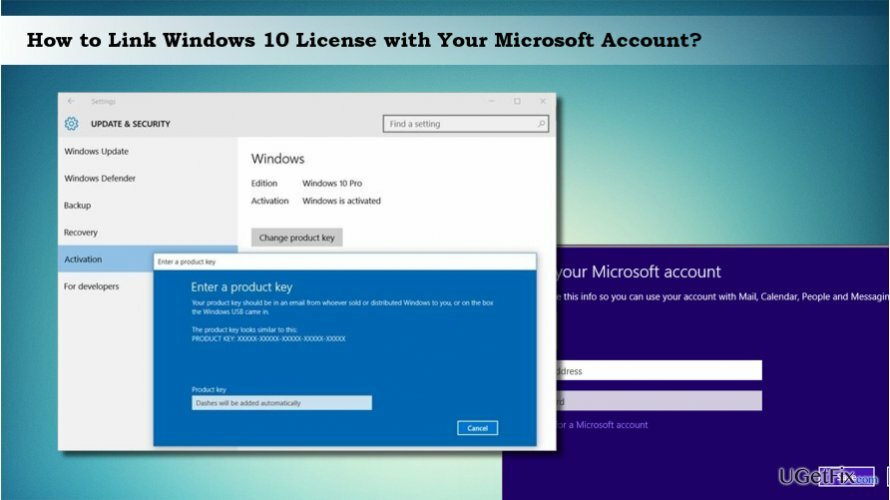
Menautkan lisensi digital Windows 10 dengan Akun Microsoft Anda
Untuk memulihkan kinerja puncak komputer Anda, Anda harus membeli versi berlisensi dari gambar ulang gambar ulang perangkat lunak perbaikan.
Jika Anda masuk ke PC dengan akun Microsoft, asosiasi lisensi Windows 10 dengan akun Microsoft dijalankan secara otomatis. Namun, jika Anda masuk ke sistem dengan Akun Lokal, Anda harus melakukannya secara manual.
PENTING: sebelum Anda memulai asosiasi lisensi Windows 10 dengan akun Microsoft, pastikan sistem Windows 10 Anda diaktifkan dengan benar. Untuk memeriksanya, Anda harus:
- tekan Tombol Windows + I dan pilih Pembaruan & Keamanan.
- Klik Pengaktifan.
- Jika Windows 10 telah berhasil diaktifkan, Anda akan melihat "Windows diaktifkan dengan lisensi digital."
Jika tidak ada masalah aktivasi Windows 10, Anda dapat melanjutkan dengan langkah-langkah yang disediakan pukulan. Jika tidak, Anda harus lari Pemecah Masalah Aktivasi Windows. Setelah itu, Anda harus menghubungkan lisensi digital Anda ke akun Anda untuk membuat sistem mengingat kunci produk bahkan setelah memulai perubahan perangkat keras yang penting.
CATATAN: setelah semua, jenis akun Anda akan diubah dari lokal ke akun Microsoft.
- tekan Tombol Windows + I membuka Pengaturan aplikasi.
- Klik Akun dan pilih Info Anda di panel kiri.
- Klik pada Masuk dengan akun Microsoft Anda sebagai gantinya tautan.
- Masukkan kredensial akun Microsoft Anda dan klik Masuk.
- Sekarang ketik kata sandi Anda saat ini dan klik Berikutnya.
- Terakhir, pilih Setel PIN tombol atau Lewati langkah ini tautan.
Optimalkan sistem Anda dan buat bekerja lebih efisien
Optimalkan sistem Anda sekarang! Jika Anda tidak ingin memeriksa komputer secara manual dan kesulitan menemukan masalah yang memperlambatnya, Anda dapat menggunakan perangkat lunak pengoptimalan yang tercantum di bawah ini. Semua solusi ini telah diuji oleh tim ugetfix.com untuk memastikan bahwa solusi tersebut membantu meningkatkan sistem. Untuk mengoptimalkan komputer Anda hanya dengan satu klik, pilih salah satu alat berikut:
Menawarkan
lakukan sekarang!
Unduhpengoptimal komputerKebahagiaan
Menjamin
lakukan sekarang!
Unduhpengoptimal komputerKebahagiaan
Menjamin
Jika Anda tidak puas dengan Reimage dan merasa bahwa Reimage gagal memperbaiki komputer Anda, jangan ragu untuk menghubungi kami! Tolong, beri kami semua detail yang terkait dengan masalah Anda.
Proses perbaikan yang dipatenkan ini menggunakan database 25 juta komponen yang dapat menggantikan file yang rusak atau hilang di komputer pengguna.
Untuk memperbaiki sistem yang rusak, Anda harus membeli versi berlisensi dari gambar ulang alat penghapus malware.

VPN sangat penting dalam hal privasi pengguna. Pelacak online seperti cookie tidak hanya dapat digunakan oleh platform media sosial dan situs web lain, tetapi juga Penyedia Layanan Internet Anda dan pemerintah. Bahkan jika Anda menerapkan pengaturan paling aman melalui browser web Anda, Anda masih dapat dilacak melalui aplikasi yang terhubung ke internet. Selain itu, browser yang berfokus pada privasi seperti Tor bukanlah pilihan yang optimal karena kecepatan koneksi yang berkurang. Solusi terbaik untuk privasi utama Anda adalah Akses Internet Pribadi – menjadi anonim dan aman saat online.
Perangkat lunak pemulihan data adalah salah satu opsi yang dapat membantu Anda pulihkan file Anda. Setelah Anda menghapus file, itu tidak menghilang begitu saja – itu tetap ada di sistem Anda selama tidak ada data baru yang tertulis di atasnya. Pemulihan Data Pro adalah perangkat lunak pemulihan yang mencari salinan yang berfungsi dari file yang dihapus di dalam hard drive Anda. Dengan menggunakan alat ini, Anda dapat mencegah hilangnya dokumen berharga, tugas sekolah, foto pribadi, dan file penting lainnya.